Table of contents

윈도우 환경에서 Opera Stable 브라우저가 자꾸 설치되는 문제를 겪는 사람들이 많다.
자신이 직접 설치하지 않았는데도 불구하고 Opera가 계속 나타난다면, 이는 주로 다른 소프트웨어와 함께 설치되는 번들 프로그램 때문이거나, 애드웨어와 같은 악성 소프트웨어가 원인일 가능성이 크다.
(차라리 하나만 설치되면 모르겠는데 날짜별로 계속 설치가 된다)
이 글에서는 Opera Stable이 자꾸 생기는 이유와 이를 완전히 삭제하는 방법을 설명한다.
1. Opera Stable이 자꾸 설치되는 이유
1.1. 번들 소프트웨어
많은 무료 소프트웨어가 설치될 때, Opera와 같은 추가 프로그램이 자동으로 설치되는 경우가 있다.
설치 과정 중에 체크박스를 해제하지 않으면, 원치 않게 Opera가 설치될 수 있다.
특히 프로그램 설치 시 '빠른 설치' 옵션을 선택하면 이러한 번들 프로그램이 자동으로 포함된다.
1.2. 애드웨어 또는 광고성 프로그램
일부 애드웨어나 바이러스가 Opera를 강제로 설치하기도 한다.
광고 수익을 목적으로 사용자의 컴퓨터에 브라우저를 설치하고, 이를 통해 특정 광고를 노출하거나 트래픽을 유도한다.
이 경우 브라우저를 삭제해도 다시 설치될 가능성이 크다.
2. Opera Stable 삭제 방법
2.1. 제어판에서 프로그램 삭제
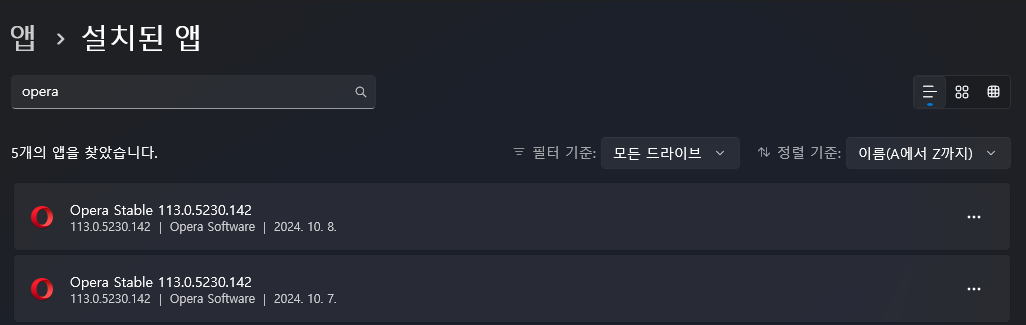
가장 빠르고 확실한 방법이다.
위와 같이 제어판에서 프로그램을 삭제하자.

응용 프로그램의 side-by-side 구성이 잘못되어 응용 프로그램을 시작하지 못했습니다. 자세한 내용은 응용 프로그램 이벤트 로그를 참조하거나 명령줄 sxstrace.exe 도구를 사용하십시오.
하지만 위와 같이 에러가 발생하면서 삭제가 불가능해서 나는 CCleaner를 활용했다.
2.2. CCleaner로 Opera Stable 삭제
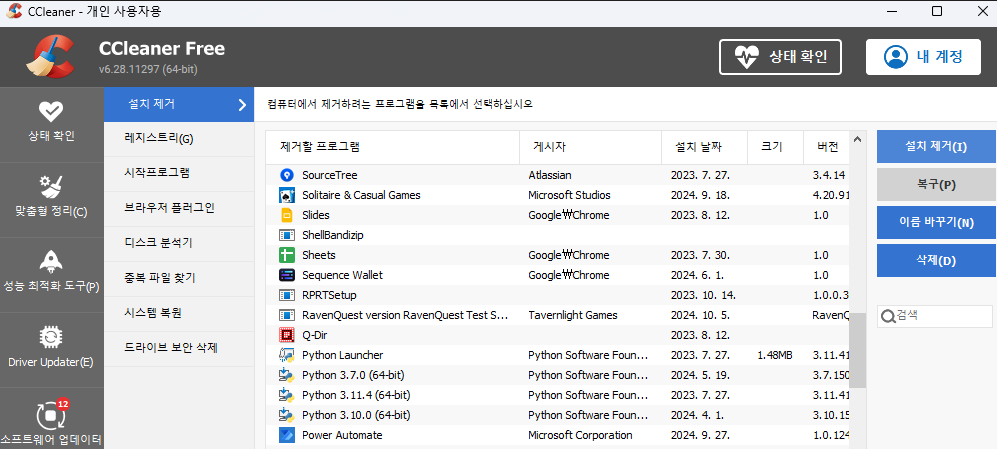
CCleaner의 위와 같은 메뉴에서 Opera Stable을 선택하고 삭제를 통해 삭제했다.
(설치 제거 아니고 삭제)
3. Opera 재설치 방지 방법
3.1. Autoupdate 삭제
C:\Users\<사용자명>\AppData\Local\Programs\Opera
Opera Stable은 위와 같은 경로에 autoupdate가 실행파일이 있다.
Opera 폴더를 모두 삭제하자.
'오피스 > 기타' 카테고리의 다른 글
| 원격인데 진짜 이렇게 빠르다고? Deeplink 원격 프로그램 추천 (0) | 2025.05.18 |
|---|---|
| SK 세븐모바일 유심 변경 (일반 > NFC) 방법 (0) | 2024.07.24 |
| 간단히 이메일을 만들 수 있는 사이트, Outlook (0) | 2024.05.26 |
| 메모와 계산기를 한 번에 처리할 수 있는 웹앱 (0) | 2024.04.21 |
| Everything 멀티창(여러 창) 띄우려면? (0) | 2024.04.01 |

